inkscape设置图形背景颜色的方法
2020-09-02 14:29作者:下载吧
inkscape这款软件是一款功能丰富的矢量图形编辑工具,通过这款软件我们可以在使用电脑绘制图形的时候用到很多方便实用的功能,并且绘制的矢量图可以直接保存下来导入到其他软件进行使用,非常的方便简单。不过很多用户想要在操作这款软件的时候,设置图形的背景颜色,设置之后图形能够更加具体。但是一些刚开始接触这款软件的用户就不知道要怎么操作了,所以接下来小编就跟大家分享一下使用这款软件时设置图形背景颜色的操作方法吧,感兴趣的朋友不妨一起来看看这篇教程。
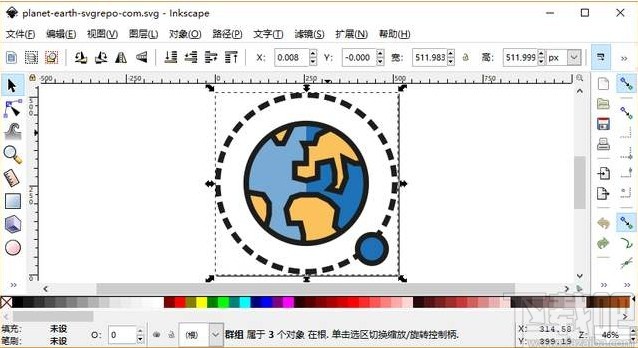
方法步骤
1.首先第一步我们打开软件之后,在界面中打开Fill and Stroke对话框,点击左上角的文件File选项即可打开。
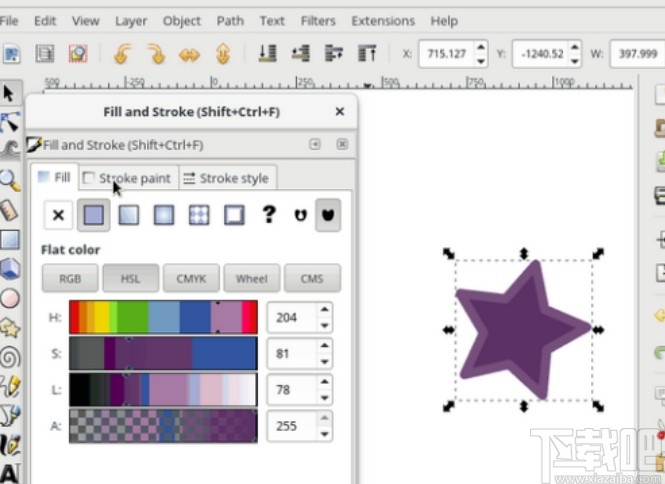
2.之后在这个对话框中,我们选定描边的颜色和描边样式,也就是需要设置背景颜色的图形描边颜色和描边样式。
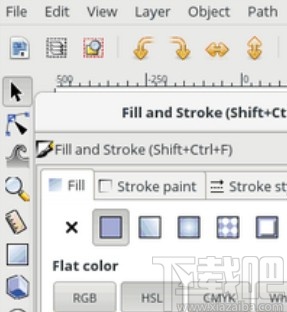
3.紧接着我们对图形的轮廓进行更改,在Stroke style选项卡界面就可以选择图形的轮廓样式,根据自己处理图形的需求进行选择即可。

4.接着下一步我们可以添加和编辑渐变效果,也就是给图形添加颜色的时候设置轮廓颜色渐变的功能,有需要的根据自己的需求进行相关的设置即可,Opacity选项可以设置透明度。

5.最后我们在编辑好其他参数之后,在界面中的Fill选项卡界面,就可以设置背景颜色的参数了,可以使用鼠标点击调整,也可以直接输入颜色数值,设置颜色之后的效果如下图右边的图形所示。
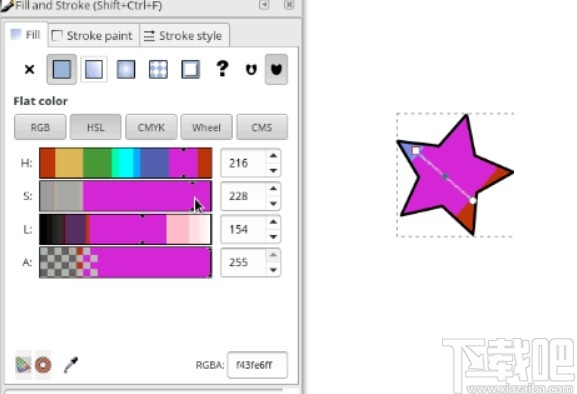
使用上述教程中的操作方法我们就可以在使用inkscape这款软件的时候设置图形的背景颜色了,有需要的朋友赶紧试一试这个方法吧,希望这篇方法教程能够帮助到大家。